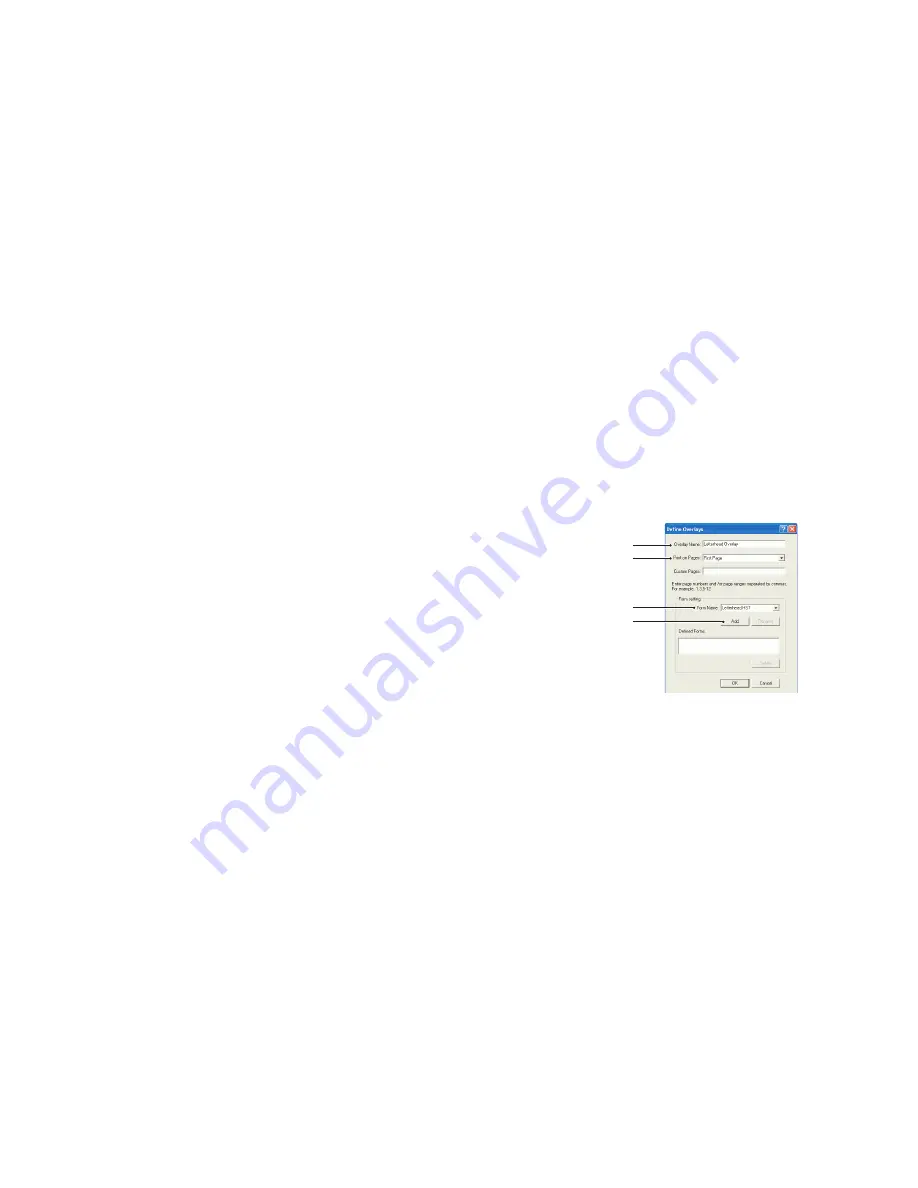
Superpositions et macros (Windows uniquement) > 63
T
EST
D
'
IMPRESSION
DE
LA
SUPERPOSITION
1.
Cliquez sur l'icône de l'imprimante appropriée et sélectionnez
Printers
[Imprimantes]
→
Test Form
[Test d'impression].
2.
Dans la fenêtre
Test PostScript Form
[Test PostScript], cliquez sur chaque
superposition et cliquez ensuite sur
OK
pour imprimer un test d'impression. Il y aura
un bref moment d'attente pendant lequel l'imprimante traite la superposition qui
s'imprimera ensuite.
3.
Une fois chaque superposition testée, cliquez sur
Exit
[Quitter].
4.
Cliquez sur le bouton
Close (X)
[Fermer (X)] de Windows ou sélectionnez
Projects
[Projets]
→
Exit
[Quitter] pour fermer l'application SDM.
D
ÉFINITION
DES
SUPERPOSITIONS
Celle-ci constitue l'étape finale avant que les nouvelles superpositions soient prêtes à
l'emploi.
1.
Ouvrez la fenêtre
Printers
[Imprimantes] (nommée
Printers and Faxes
[Imprimantes
et télécopieurs] dans Windows XP) par le biais du menu
Start
[Démarrer] ou du
Configuration Panel
[Panneau de configuration] de Windows.
2.
Cliquez avec le bouton droit de la souris sur l'icône d'imprimante PostScript
appropriée et sélectionnez
Printing Preferences
[Options d'impression] dans le
menu contextuel.
3.
Dans l'onglet
Overlay
[Superposition], cliquez sur le bouton
New
[Nouveau].
4.
Dans la fenêtre
Define Overlays
[Définir les
superpositions], entrez un nom approprié (2) pour cette
superposition et choisissez la ou les pages (3) de vos
documents qui l'utiliseront.
5.
Entrez le nom du fichier de la superposition (4)
exactement
comme il est indiqué dans la fenêtre
Storage Device
Manager Project
[Projet du gestionnaire de périphériques de
stockage]. N'oubliez pas que ce nom est sensible à la casse.
Si vous avez oublié de noter le nom des superpositions
lorsque vous les avez créées, vous pouvez les trouver en
utilisant l'application SDM pour visualiser le fichier projet ou par le biais du
Information Menu
[Menu Information] de l'imprimante pour imprimer une liste des
fichiers et les identifier ainsi.
6.
Cliquez sur
Add
[Ajouter] (5) pour ajouter cette superposition à la liste de
superpositions définies.
7.
Cliquez sur
OK
pour fermer la fenêtre
Define Overlay
[Définir une superposition].
La nouvelle superposition apparaît alors dans la liste de superpositions définies dans
la fenêtre de propriétés de l'imprimante.
8.
Reprenez la procédure ci-dessus pour définir au besoin d'autres superpositions.
9.
Une fois terminé, cliquez sur
OK
pour fermer la fenêtre des propriétés de
l'imprimante.
Vos nouvelles superpositions sont désormais prêtes et disponibles pour tout document
requis à venir.
I
MPRESSION
EN
UTILISANT
DES
SUPERPOSITIONS
P
OST
S
CRIPT
Après avoir défini vos superpositions, vous êtes prêt à les utiliser pour tout document
désiré. L'exemple montré ici présente deux superpositions pour des lettres commerciales.
2
3
4
5
Содержание C810n
Страница 1: ......






























